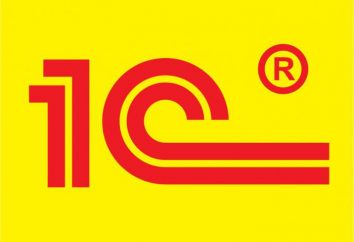Leider arbeitet, auch die neueste Version von „The Office“ von Zeit zu Zeit nicht richtig. Fehler beim Öffnen von Word-Dokument kann in den meisten unerwarteten Momenten auftreten, wenn auch nur ein paar Minuten vor, Sie ruhig mit dem Dokument gearbeitet. Und alles ist nichts, aber was, wenn es enthält wichtige und nützliche Informationen? Betrachten Sie die möglichen Ursachen des Problems und wie diese Dateien wiederherzustellen.
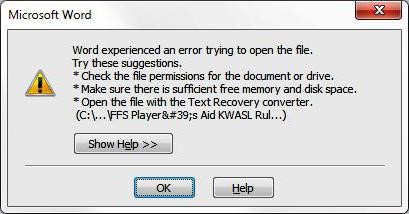
Warum treten Fehler?
Wenn Sie versuchen, ein Dokument zu öffnen, erhalten Sie eine Benachrichtigung angezeigt, dass die Anwendung die Datei nicht aufgrund der Tatsache, lesen kann, dass es beschädigt ist. Sagen Sie einfach: dies auch passieren kann, wenn man nicht mit dem Dokument nichts getan und arbeitete wie gewohnt. In der Regel gibt es etwas in dieser Liste:
- Das Dokument enthält eine große Anzahl von Tabellen, Zeichnungen und Formeln. Fehler beim Öffnen von Word-Datei kann auftreten, wenn aus irgendeinem Grund haben die Codes dieser Elemente korrekt aufgezeichnet worden ist (mit anderen Worten, kann das Programm nicht herausfinden, was Sie brauchen alle zeigen).
- Probleme im Zusammenhang mit verschiedenen Formatierungselementen. Zum Beispiel diejenigen, die auf einem anderen Computer mit Hilfe von zusätzlichen Anwendungen erstellt und Add-in waren.
- Die Datei wurde nicht korrekt gespeichert (in einem Format).
Mit einem Klick auf „Details“ können Sie genauere Informationen erhalten – in dem, was war der Punkt des Dokuments (Zeile und Spalte), gibt es ein Problem. Allerdings unerfahrener Anwender ist nicht viel helfen. Deshalb sofort weitergehen, wie Sie eine beschädigte Textdatei öffnen können.
Wiederherstellung von Word-Dokument
Nur wenige Menschen wissen, dass im Texteditor der „Microsoft“ ist eine Funktion der beschädigten Dateien zu korrigieren. Daher treten, wenn Word Fehler, wenn Sie eine Datei in erster Linie zu öffnen versuchen, ist zu versuchen, das Dokument mit Standardmitteln zu erholen. Was muss ich tun?
- Schließen Sie das Fenster mit einer Fehlermeldung.
- Führen Sie das „Wort“ aus dem Menü „Start“ oder die Verknüpfung auf dem Desktop.
- Gehen Sie auf „Datei“> „Öffnen“ und schauen Sie durch die „Explore“ das Dokument , das Sie wiederherstellen möchten. Bitte beachten Sie, dass es nicht notwendig ist, um es zu öffnen!
- Markieren Sie die Datei.
- Suchen Sie den unteren Teil des Fensters, neben der Schaltfläche „Öffnen“, mit der Pfeiltaste.
- Dropdown-Liste wird auf dem Bildschirm angezeigt werden. In diesem Fall sind wir daran interessiert sind, klicken Sie auf „Öffnen und Reparieren“.

Nun, wenn alles gut geht, wird das Dokument geöffnet und im Standardmodus angezeigt werden.
Eine wichtige Einschränkung: auf dem Bildschirm, wird eine Meldung angezeigt, dass der Wiederherstellungsprozess in den Inhalt von einigen der Änderungen vorgenommen wurden. Ein Klick auf den „Show-Korrektur“, erhalten Sie eine Liste der geänderten Elemente sehen. Achten Sie darauf, zu prüfen, ob das korrigierte Programm dann die Datei manuell zu korrigieren.
Dann müssen Sie das Fenster, und speichern Sie das wiederhergestellte Dokument schließen. Nach diesem Fehler , wenn eine Word-Datei öffnen wird nicht mehr angezeigt. Aber was, wenn Sie den Zugriff auf das Dokument haben in einer solchen Art und Weise hat es nicht funktioniert?
Wiederherstellen von Backups Konverter
Nun, wenn Ihr Computer mit diesem kleinen Programm. Das bedeutet, dass, wenn das Dokument in dem Speicher gespeichert wird, auch eine Sicherungskopie erstellt. Und jetzt versuchen wir, die unbeschädigte Version des Dokuments zu entfernen:
- Starten Sie den Editor über das Menü „Start“.
- Klicken Sie auf „Datei“> „Öffnen“ .
- Am unteren Rand des Fensters, das die „Dateitypen“ (auf der linken Seite der Schaltfläche „Abbrechen“) listet. Klicken Sie auf den Pfeil, und öffnen Sie die Liste der Optionen.
- Wenn der Konverter installiert ist, sehen Sie die Zeichenfolge „Wiederherstellen von Text aus beliebiger Datei (*. *)“.
- Wählen Sie diese Option und versuchen Sie es erneut um die gewünschte Datei zu öffnen.
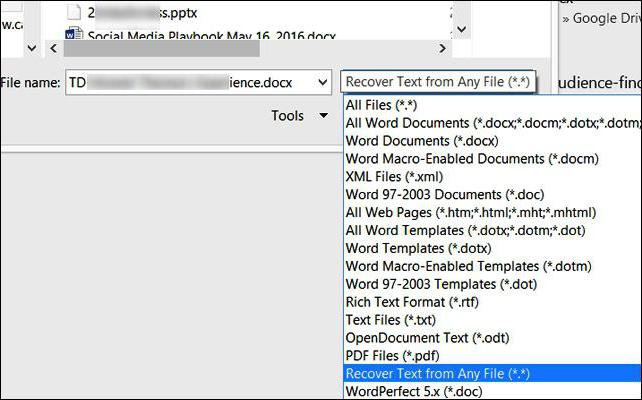
Wenn ein Fehler die Datei in Word 2003 (oder einer anderen Version) verschwunden öffnen, wird das Dokument geöffnet. Allerdings kann es das nächste Mal erscheint die Meldung „Tabelle im Dokument ist beschädigt.“ Zur Behebung dieses Problems müssen Sie das Fragment wählen, und wählen Sie dann „Tabelle“> „Konvertieren“> „Tabelle in Text.“
Wenn auch nach dieser Fehler auftritt, überprüfen Sie alle Tabellen im Dokument und sehen, ob es in diesen Zellen und Reihen, die zu viel Text enthalten. Außerdem können Probleme auftreten, wenn das Dokument vorhanden Stub-Tabelle.
Ändern der Einstellungen geschützt Ansicht
Lassen Sie uns eine weitere Option in Betracht ziehen. Es kann funktionieren, wenn das Programm nicht eine Word-Datei öffnen, die aus dem Internet heruntergeladen wurden. Das System blockiert automatisch die Einführung der Dokumente, die als potenziell gefährlich sind. Deaktivieren des Schutzes der folgenden Methode:
- Führen Sie das „Wort“ und gehen Sie auf „Datei“> Menü „Optionen“.
- In dem Fenster, das auf der linken Seite erscheint sind die wichtigsten tabs. Wir brauchen einen Abschnitt „Trust Center“.
- Das "Zentrum" Tab "Secure Browsing".
- Deaktivieren Sie alle Elemente, die für die Entdeckung von Dokumenten im eingeschränkten Modus.
- Speichern Sie Ihre Änderungen, starten Sie das Programm und versuchen Sie es erneut um die Datei zu öffnen.

Mit dieser Methode können Sie mit Sorgfalt benötigen, und nur, wenn Sie in der Sicherheitsdatei zu 100% sicher sind.
Entfernen von Microsoft Word-Add-In
Manchmal ist das Problem nicht mit einem bestimmten Dokument, und dem Programm im Allgemeinen verbunden. In der Praxis wird der Fehler, wenn eine Word-Datei öffnen wird oft durch installierten Add-ons. In diesem Fall zeigt das Display die Meldung „Programm funktioniert nicht mehr.“
Unsere Aufgabe – alle Add-ons zu deaktivieren, inkl derjenige, der den Fehler verursacht … Um dies zu tun:
- Führen Sie MS Word. Höchstwahrscheinlich wird der Bildschirm eine Nachricht sein, die besagt, dass beim letzten Lauf ein schwerwiegender Fehler, und das Programm bietet den Editor im abgesicherten Modus zu starten. Klicken Sie auf "OK".
- Gehen Sie auf „Datei“> Menü „Optionen“.
- Gehen Sie auf die Registerkarte „Add-ons“.
- Im unteren Teil des Fensters: Sie „Add-In COM Management“ sehen. Klicken Sie auf „Gehe zu …“ -Schaltfläche.
- In dem Fenster, das angezeigt wird müssen die Kartons neben allen Add-ons, klicken Sie dann auf „Löschen“ und bestätigen Sie die Aktion.
Danach müssen Sie das Programm und versuchen Sie es erneut schließen Sie das Diskussionspapier zu öffnen.
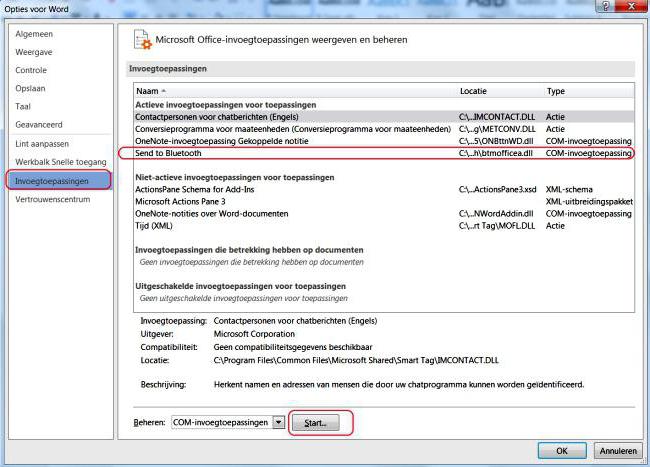
Format Rettung
In vielen Fällen aufgrund der Fehler beim Öffnen von Word-2003-2013-Datei falscher Einsparung. Um ein Dokument zu öffnen, ist es notwendig, das richtige Format wiederherzustellen.
Lassen Sie uns versuchen, die Auftragsinformationen in einem neuen, unbeschädigtes Papier zu bewegen:
- Erstellen Sie in „das Wort“, eine neue, leere Datei und speichern.
- Schließen Sie das Programm und gehen Sie zu „entdecken“.
- Finden Sie die erstellte Datei und schalten Sie ihn in eine Datei, die Änderung der Erweiterung (um dies zu tun, einfach umbenennen das Dokument und schreiben .zip statt .doc).
- Das gleiche muss mit der Datei durchgeführt werden, die Sie wiederherstellen möchten.
- Öffnen von Dokumenten jeden Archivierungs verwenden.
- Entfernen Sie aus dem beschädigten Dokument Ordner „Wort“ und kopieren Sie sie in eine Datei mit dem neuen Dokument mit dem Austausch aller Dateien.
- Benennen Sie die Datei von .zip zu .doc oder .docx zurück.
Nun versuchen, das Dokument zu öffnen, in „das Wort.“ Das Programm zeigt eine Meldung, die besagt, dass es beschädigt ist und bieten wiederherzustellen. Danach zeigt der Bildschirm den Inhalt der Datei.
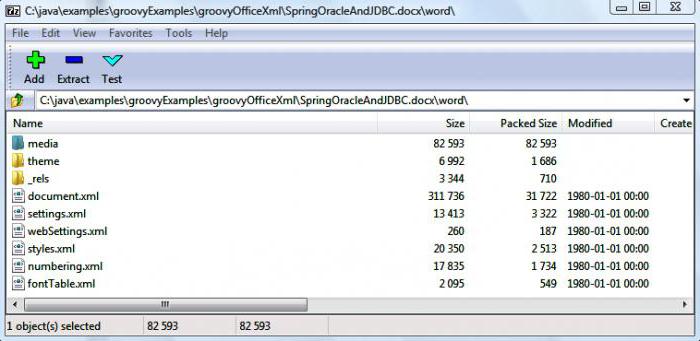
Manuelle Bearbeitung von Code
Nur beachten Sie, dass diese Option nur für fortgeschrittene Anwender, mit mindestens einem Grundkenntnisse in HTML geeignet ist. Wenn Word Fehler tritt auf, wenn Sie eine Datei in einer Nachricht zu öffnen versuchen, gibt es immer Informationen darüber, welche einen Teil des Dokuments das Problem (Anzahl der Zeilen und Spalten). Das heißt, wenn der Fall in der Code-Datei können Sie finden und beheben oder das Fragment entfernen. Wie kann man es machen?
- Öffnen Sie das Dokument als Datei (siehe. Vorigen Punkt).
- Suchen und entfernen document.xml Datei.
- Öffnen Sie das Dokument in dem „Notepad“ oder Notepad ++. Es ist wünschenswert, die Texteditor Cursorposition zu verfolgen – zeigt die Anzahl der Zeilen und Spalten.
- Finden Fragment, das den Fehler verursacht, und bearbeitet.
- Laden Sie die document.xml das Archiv aktualisiert anstelle der alten Datei. Dann öffnen Sie das Dokument in Word.
Es ist wichtig, das eigentliche Problem zu verstehen. Meistens ist dies die falsche Reihenfolge der Tags im Code. Im Extremfall können Sie einen Teil des Textes entfernen.
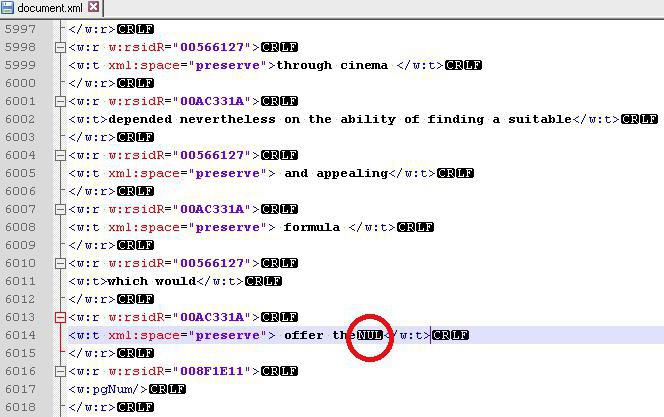
Wiederherstellen eines Dokuments mit Word Recovery
Zusätzlich zu den Office-Programmen, können Sie spezielle Programme verwenden, um Textdateien zu korrigieren. Sie verwenden proprietäre Algorithmen Informationen zu extrahieren, und daher oft mit der Aufgabe besser Standard-Tools bewältigen kann. Die beliebtesten Anwendungen dieser Art – R-Word and Magic Word Recovery.

Hilfreiche Ratschläge
Bevor Sie die „broken“ Datei zu korrigieren beginnen, sollten Sie eine Kopie davon zu machen.
Wenn Sie ein Dokument nicht im nativen Format (.doc oder .docx) erholen, versuchen Sie es zuerst als .rtf zu speichern.
Manchmal, wenn die Tabelle der Wiederherstellung wird auf dem Bildschirm Warnung angezeigt, dass Ihr Computer nicht über genügend Arbeitsspeicher hat. In diesem Fall müssen Sie alle Programme, Dateien und Ordner schließen, mit Ausnahme der „Ward“.